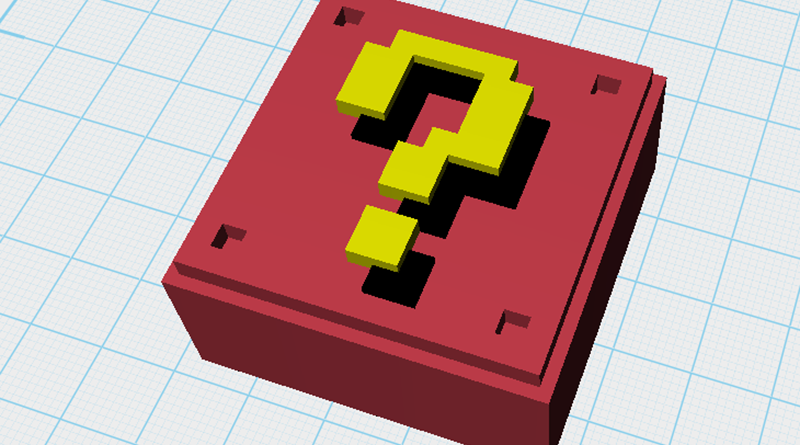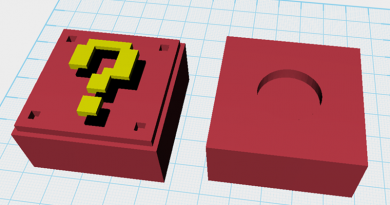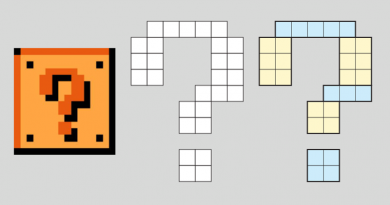XYZmaker建模教学 - 砖块磁铁PART2
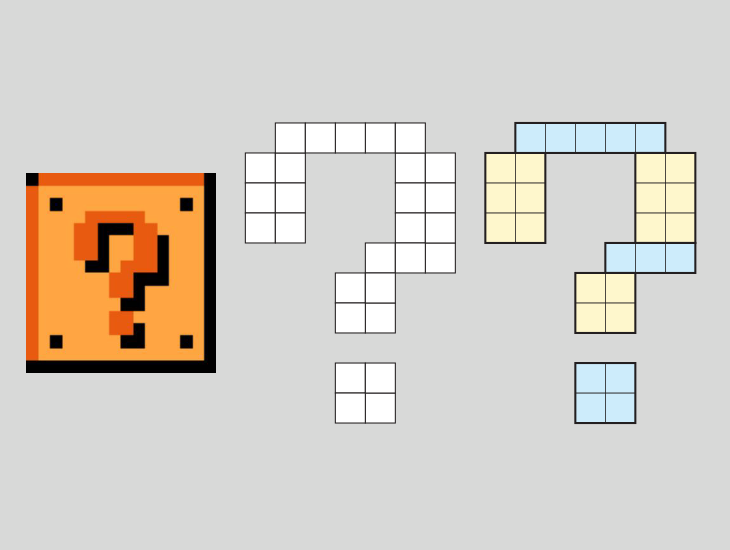 接下来我们要制作问号对象的部分,观察参考图片後,我们可以将问号对象分割为如图所示的结构,最小单位是一个正立方体,而我们在建模的时候可以再划分为较大的零件来做堆叠组合。
接下来我们要制作问号对象的部分,观察参考图片後,我们可以将问号对象分割为如图所示的结构,最小单位是一个正立方体,而我们在建模的时候可以再划分为较大的零件来做堆叠组合。 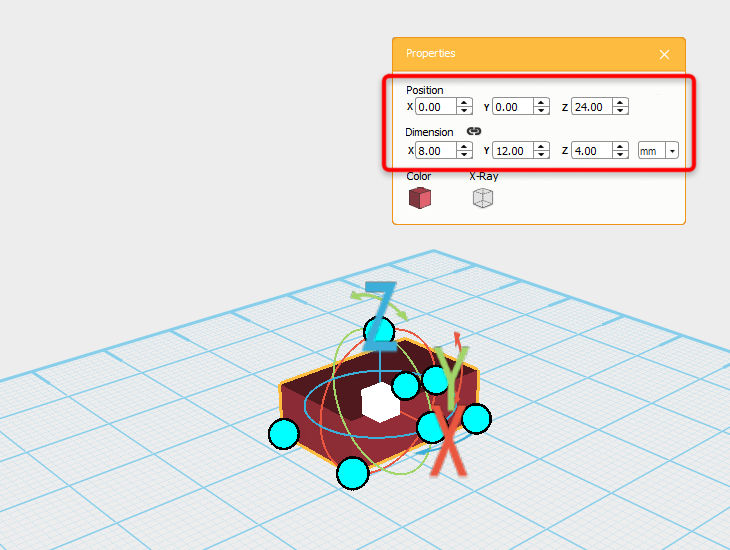 利用步骤1的方法,在场景中新增一个新的「方块」对象,并将尺寸修改为X: 8,Y: 12,Z: 4公厘,位置为X: 0,Y: 0,Z: 24,这是问号最左边的零件。
利用步骤1的方法,在场景中新增一个新的「方块」对象,并将尺寸修改为X: 8,Y: 12,Z: 4公厘,位置为X: 0,Y: 0,Z: 24,这是问号最左边的零件。 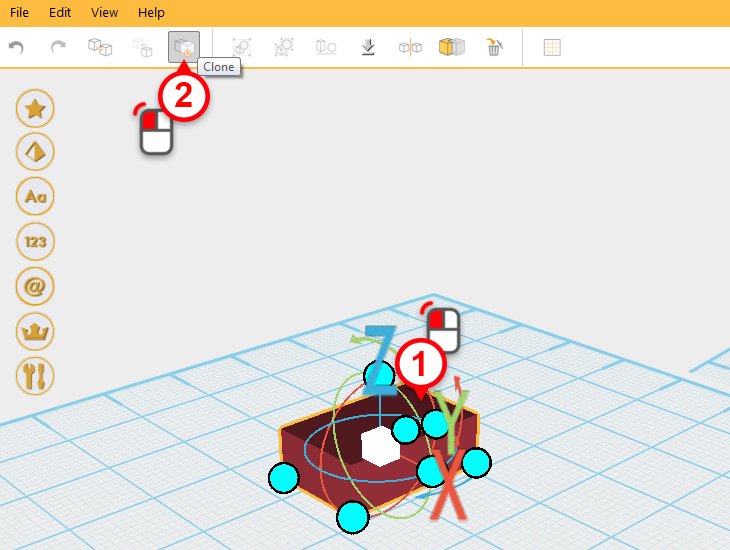 选取刚刚编辑完成的「方块」对象,按下〔快速功能列〕上的〔拷贝〕按钮,在原地复制另一个「方块」对象出来。
选取刚刚编辑完成的「方块」对象,按下〔快速功能列〕上的〔拷贝〕按钮,在原地复制另一个「方块」对象出来。 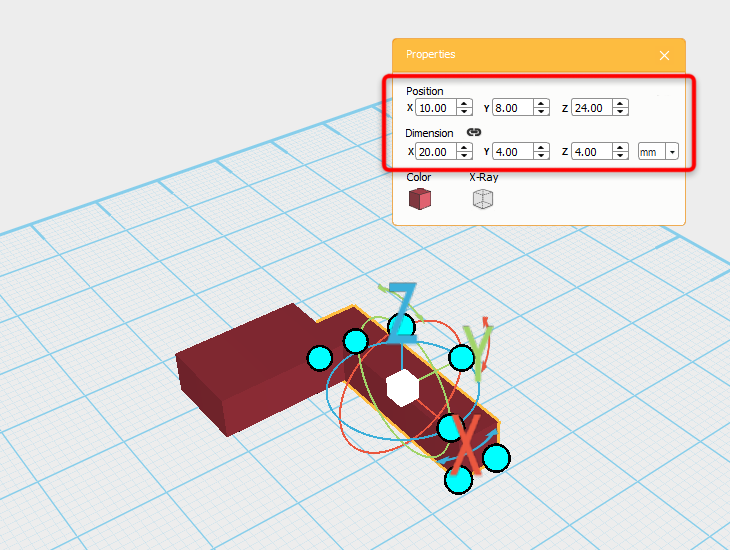 在选项面板将复制出的「方块」对象尺寸修改为X: 20,Y: 4,Z: 4公厘;位置为X: 10,Y: 8,Z: 24,完成问号的顶端零件。
在选项面板将复制出的「方块」对象尺寸修改为X: 20,Y: 4,Z: 4公厘;位置为X: 10,Y: 8,Z: 24,完成问号的顶端零件。 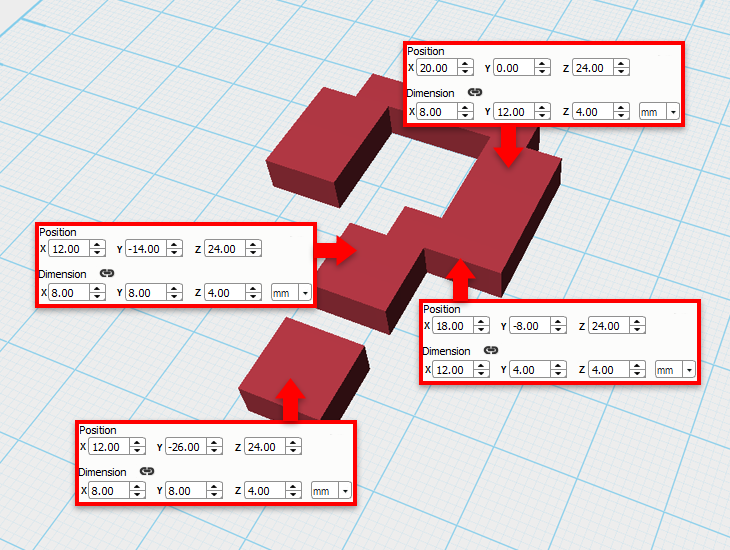 重复上面的拷贝丶修改尺寸丶位移步骤,逐步完成问号的每个零件。
重复上面的拷贝丶修改尺寸丶位移步骤,逐步完成问号的每个零件。 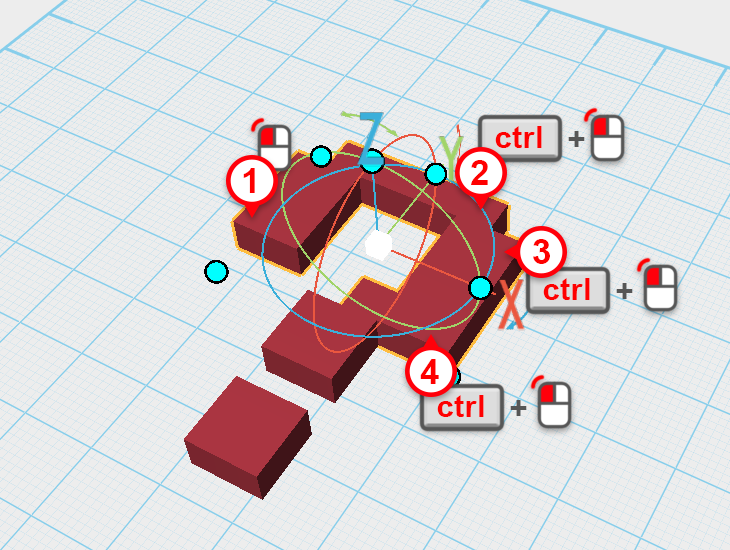 选取左方的零件後,按住键盘的〔ctrl〕键,依次选取问号的每个零件,在上方的〔快速功能列〕按下〔群组〕按钮,完成「问号」对象。
选取左方的零件後,按住键盘的〔ctrl〕键,依次选取问号的每个零件,在上方的〔快速功能列〕按下〔群组〕按钮,完成「问号」对象。 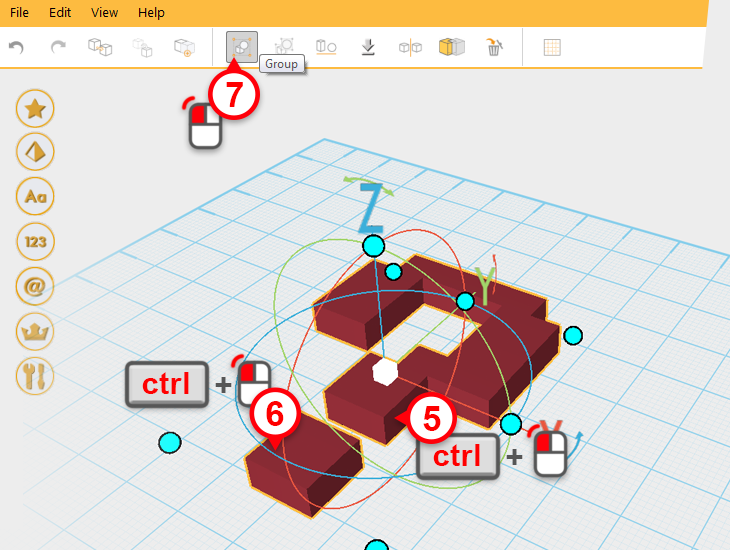 最後在上方的〔快速功能列〕按下〔群组〕按钮,完成「问号」对象。
最後在上方的〔快速功能列〕按下〔群组〕按钮,完成「问号」对象。 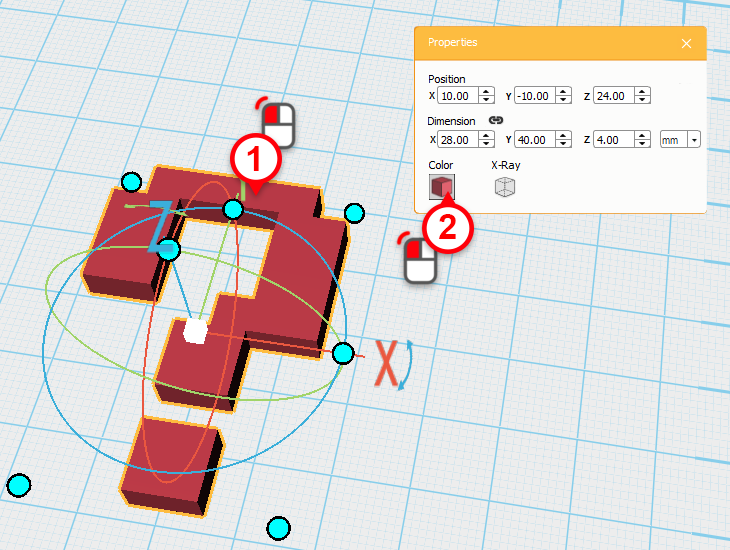 接着我们改变「问号」对象的预览颜色,以方便後续的检视。选取「问号」对象,按下选项面板中的〔颜色〕按钮。
接着我们改变「问号」对象的预览颜色,以方便後续的检视。选取「问号」对象,按下选项面板中的〔颜色〕按钮。 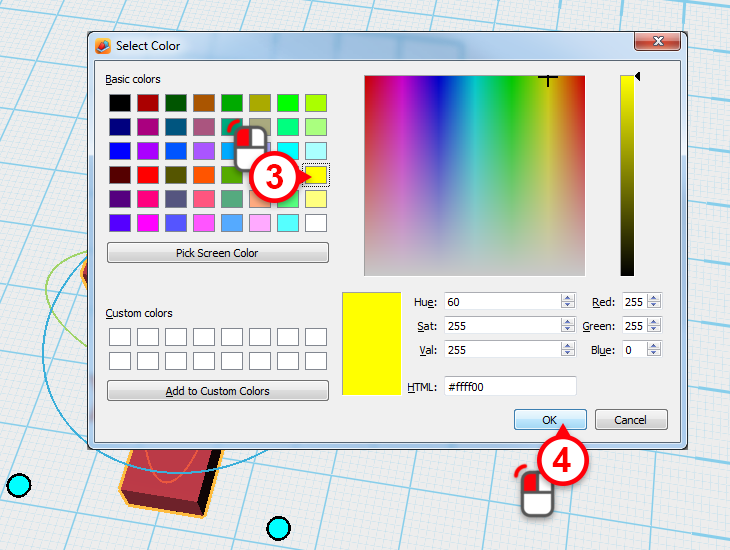
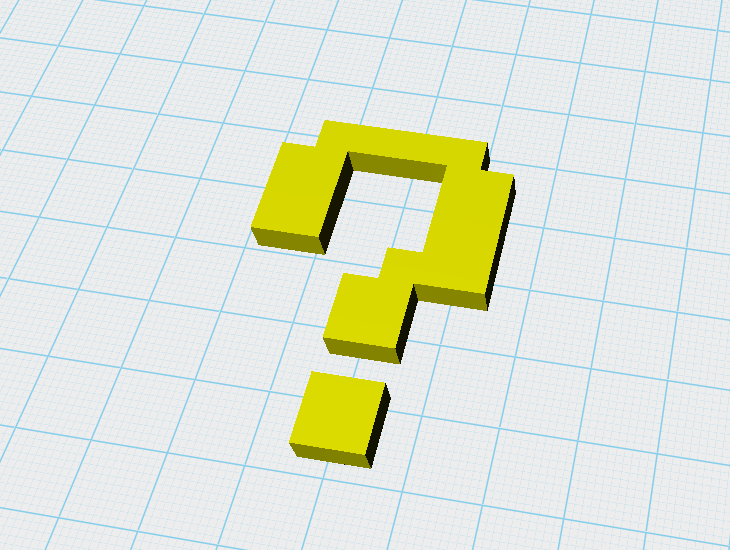 在选色视窗中选取黄色後按下〔OK〕按钮,将「问号」对象改为黄色。
在选色视窗中选取黄色後按下〔OK〕按钮,将「问号」对象改为黄色。